Para facturar debemos estar en la pestaña Servicios de la pantalla de Visitas.
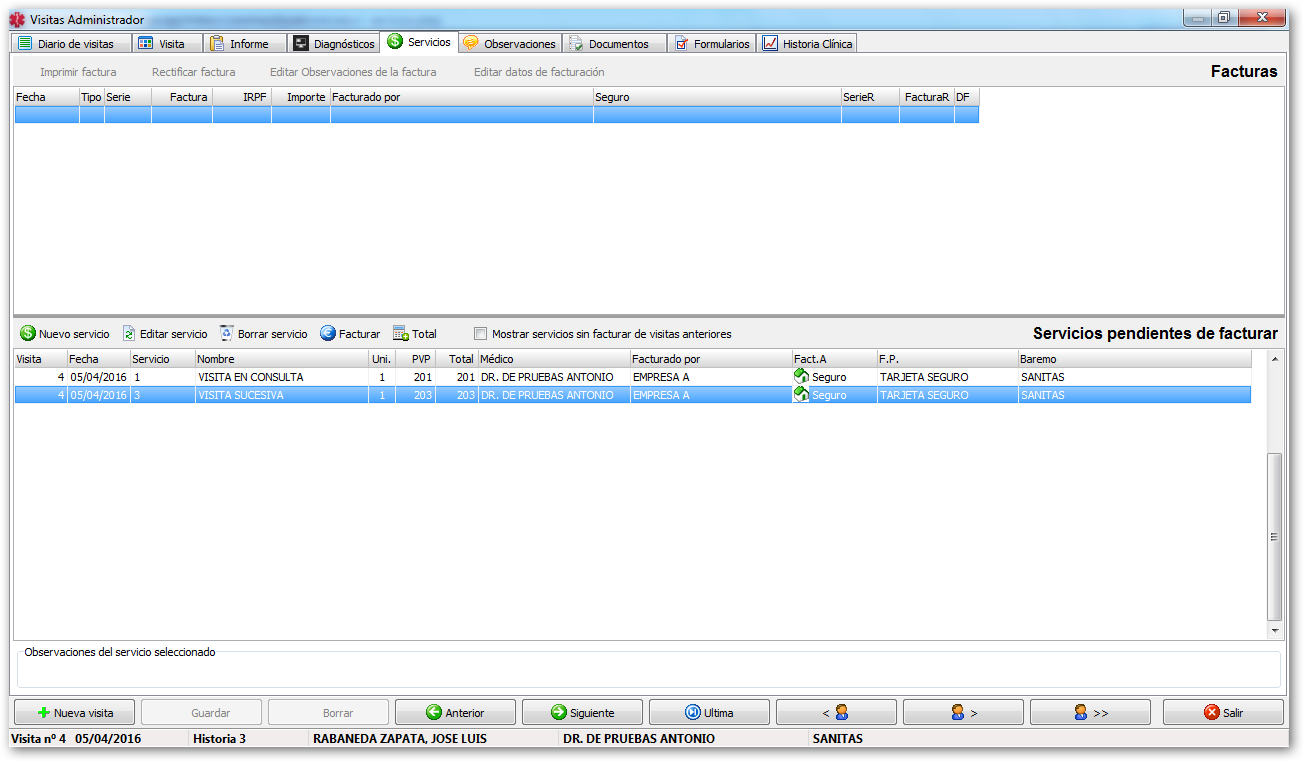
Para facturar los servicios introducidos pulsamos el botón Facturar. Nos aparece la ventana siguiente:
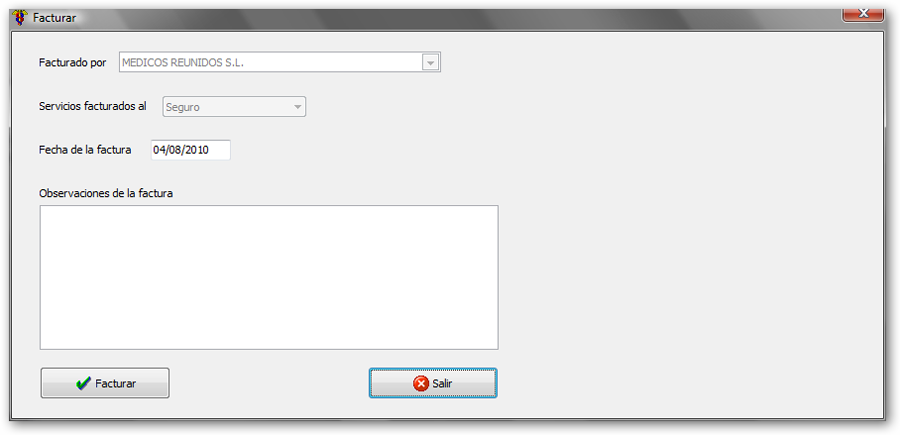
Introducimos la fecha de la factura y unas observaciones, si procede, y pulsamos el botón Facturar .
El programa crea la factura y vuleve a la pestaña Servicios .
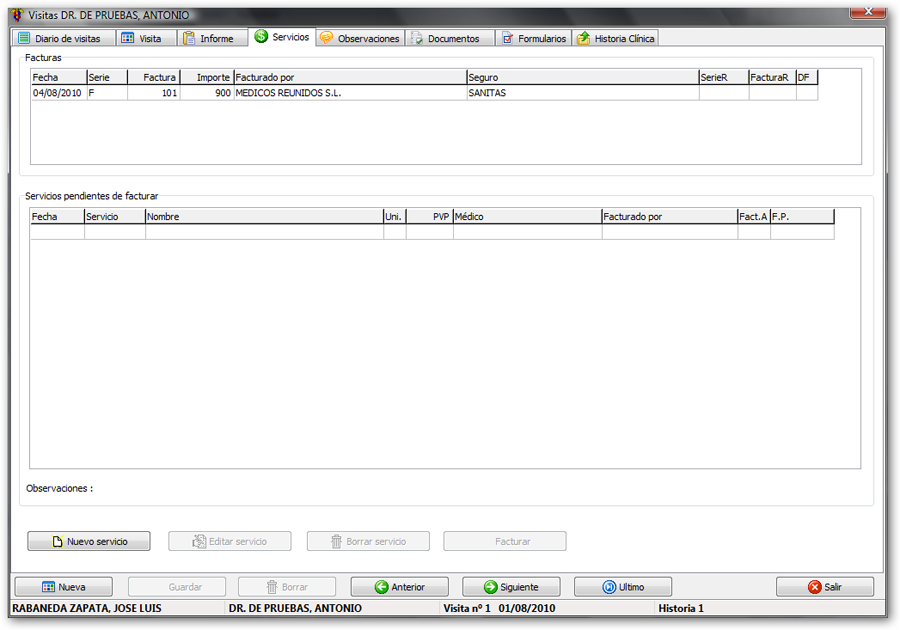
En el cuadro superior tenemos la factura que acabamos de emitir con todos sus datos y en el cuadro inferior ya no hay ningún servicio pendiente de facturar. Para ver o imprimir esta factura tenemos 2 opciones: utilizar el botón derecho del ratón sobre esa factura o darle un doble clic.
Al imprimir una factura nos aparece una ventana como la siguiente que permite seleccionar algunos criterios de impresión.
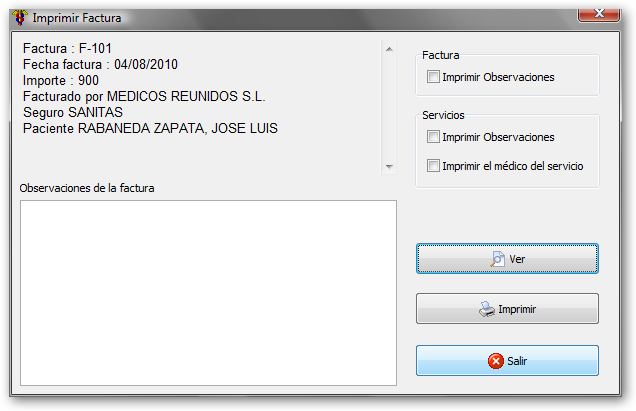
Aqui puede ver la factura en formato pdf.
Note que la descripción del servicio cuando la hay es la del baremo. También aparece el código del servicio del seguro si el baremo lo tiene.
Si tras emitir una factura debemos rectificarla, pulsamos con el botón derecho del ratón sobre esa factura y aparecerá un menú como en la imagen siguiente:
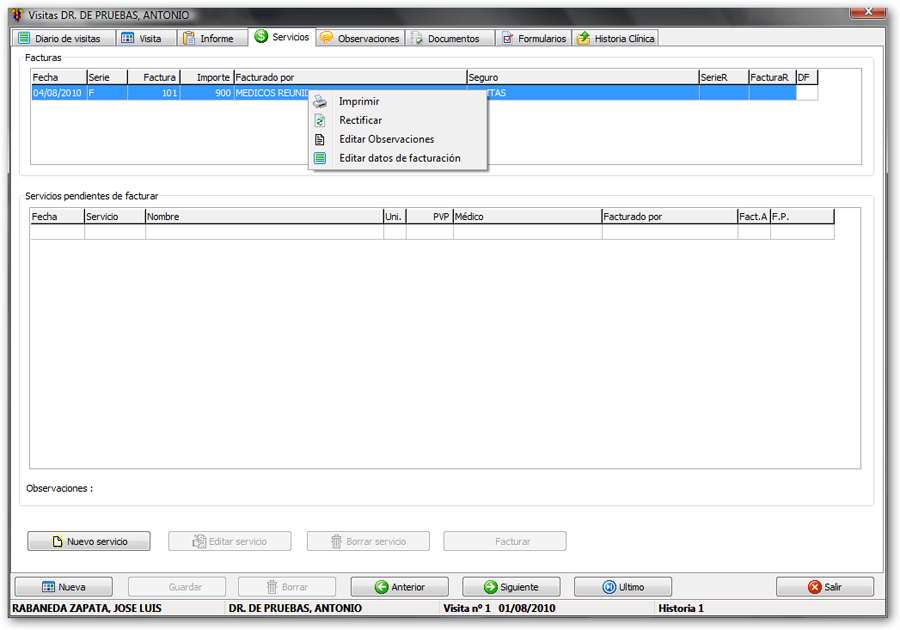
Volvamos a la rectificación de facturas. Tras seleccionar la opción Rectificar en el menú emergente, aparece la ventana siguiente:
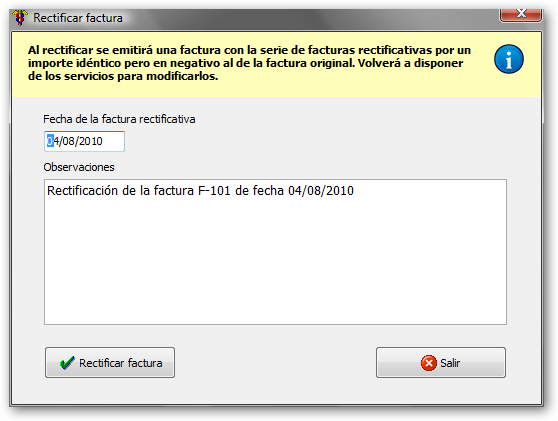
Al pulsar el botón Rectificar factura el programa emite una factura de la serie rectificativa identica a la factura que estamos rectificando pero con importes negativos. Tras ese proceso , volvemos a tener todos los servicios que tenia esa factura como servicios no facturados para poder modificarlos o anularlos. Hecho esto, se puede emitir la factura correcta. A continuacion, la pestaña Servicios después de rectificar la factura que habiamos emitido:
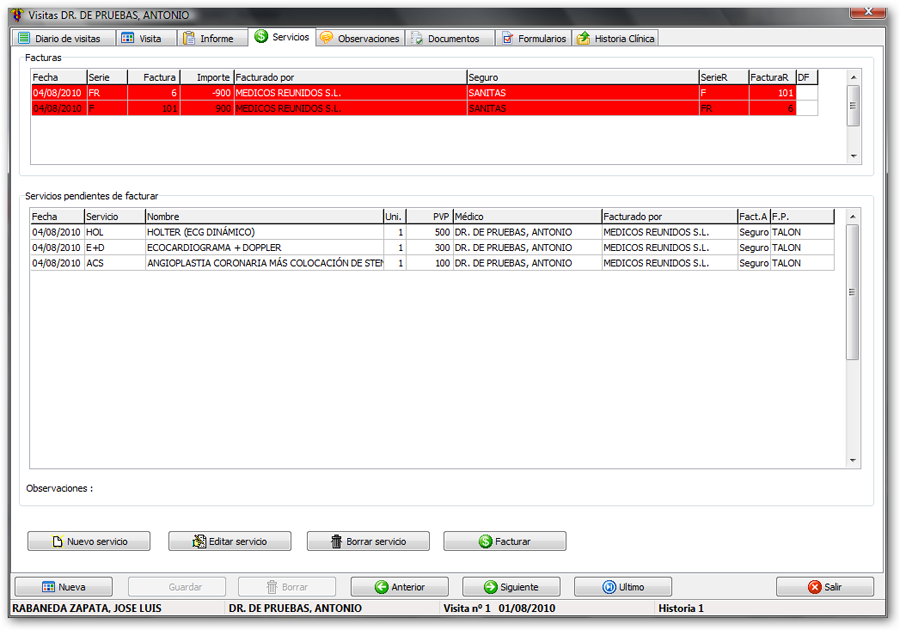
Note que las facturas rectificadas y las rectificativas aparecen en rojo. Las columna SerieR y FacturaR solo se utilizan en caso de facturas rectificadas o rectificativas.
En el caso de una factura rectificada nos indican la serie y número de la factura rectificativa.
En el caso de una factura rectificativa nos indican la serie y número de la factura rectificada.